使用过演示文稿的朋友们都知道,常常会在幻灯片的内容上使用超链接可以快速翻到需要的那一页幻灯片。下面小编就来告诉大家如何在WPS演示中使用超链接的命令,一起来看看吧。新建默认模板wps演示文稿,内容版式为空白版式。单击在线素材中的目录项,单击目录选项卡,选中其中一种目录,右击选择快捷菜单中的“插入&rd......
WPS表格技巧_Excel里身份证号码显示不全的多种解决办法
WPS教程
2021-10-04 08:59:45
运用Excel表格可以快速统计和汇总数据,那么当在表格当中输入身份证号码时,表格通常显示不完全,这是为什么呢,今天小编就来给大家详细介绍当身份证号码显示不全时的多种解决办法,一起来学习一下吧。
首先,我们在单元格当中输入15位身份证号码,如下图所示,单击回车就转为科学计数法显示了:
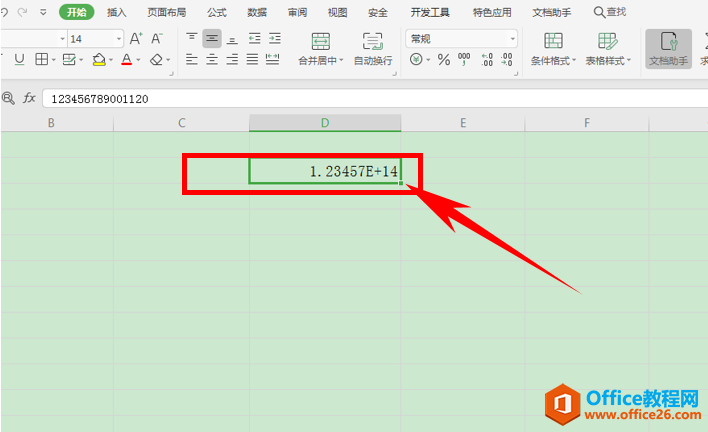
第一种方法,可以在身份证号码之前,在英文状态下输入单引号,如下图所示:
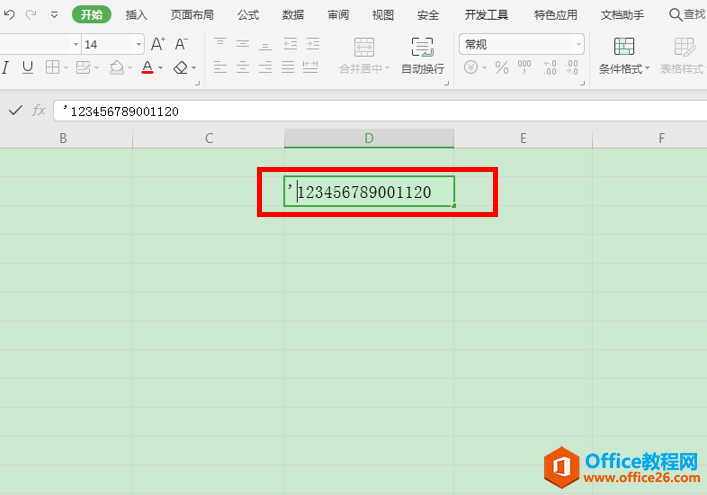
单击回车后,科学计数法就转换为常规状态显示了,身份证号码就显示完全了,如下图所示:
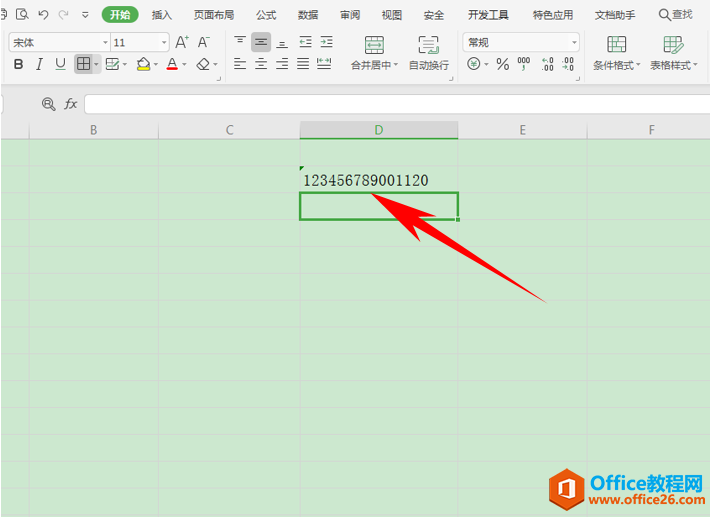
第二种方法,单击数据单元格,在【开始】的工具栏下找到文字状态,在下拉菜单下选择【数值】,如下图所示:
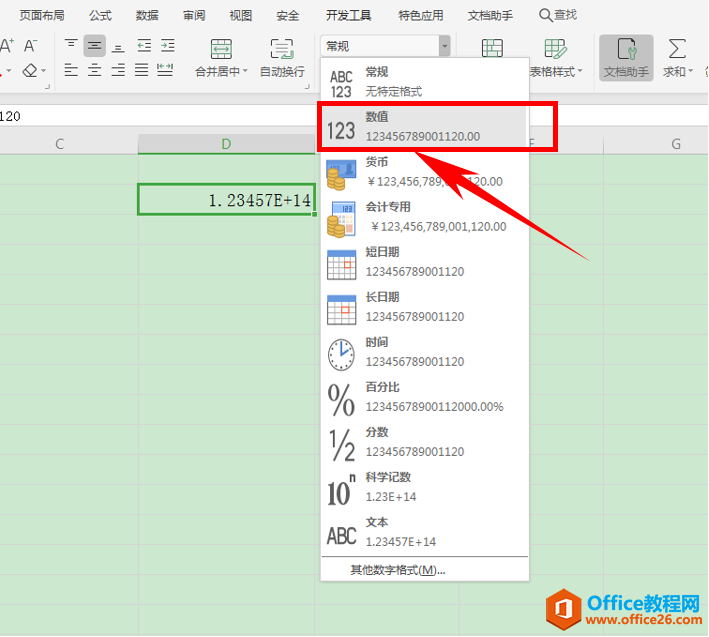
第三种方法,单击右键选择设置单元格格式:
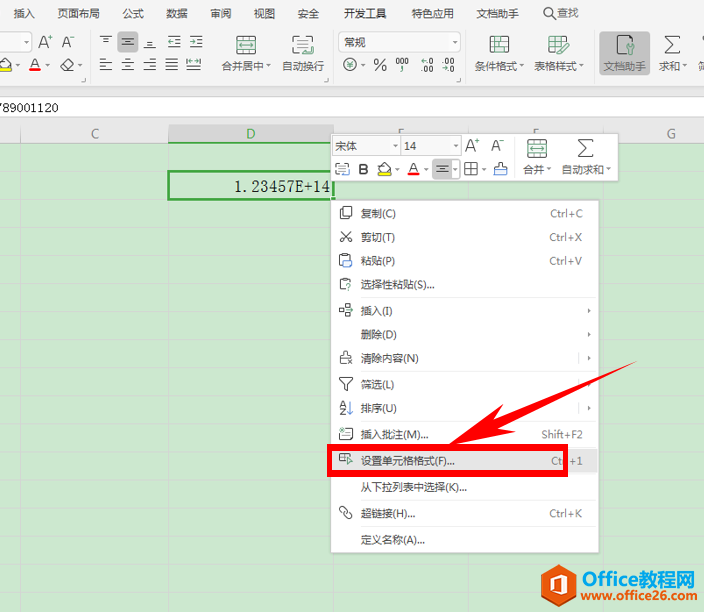
弹出单元格格式的对话框,分类选择自定义,在类型当中输入0,代表数值,而@代表文本,单击确定:
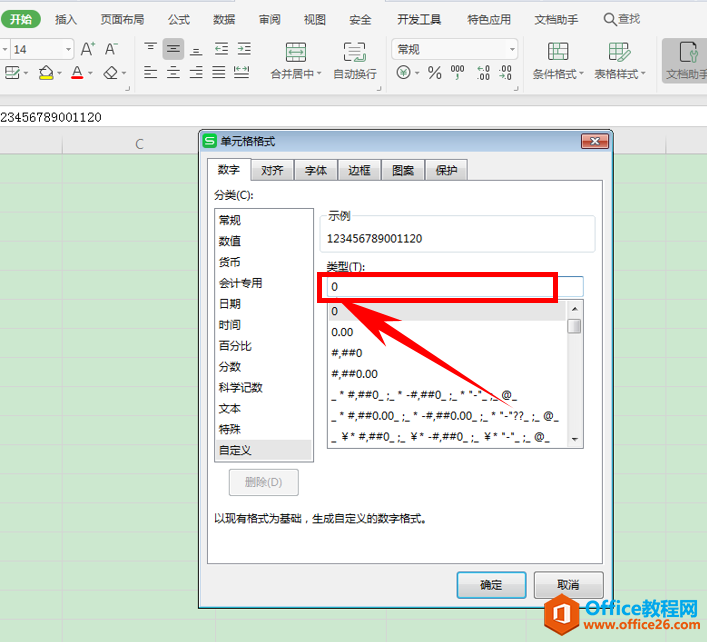
我们看到单元格当中就显示为完整的身份证号了,如下图所示:
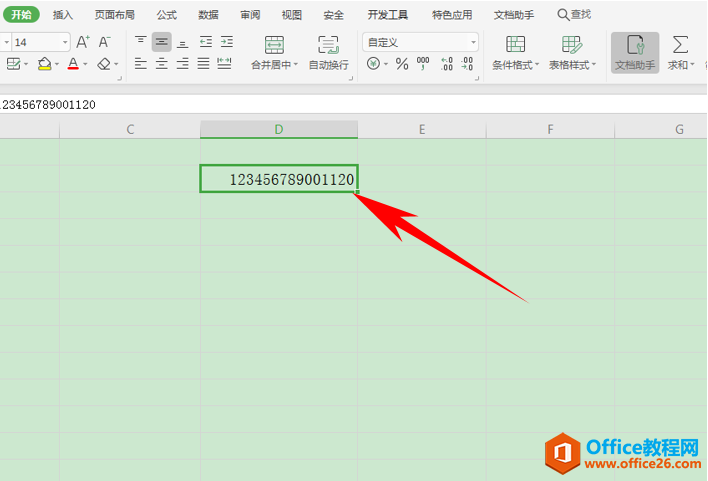
相关文章





